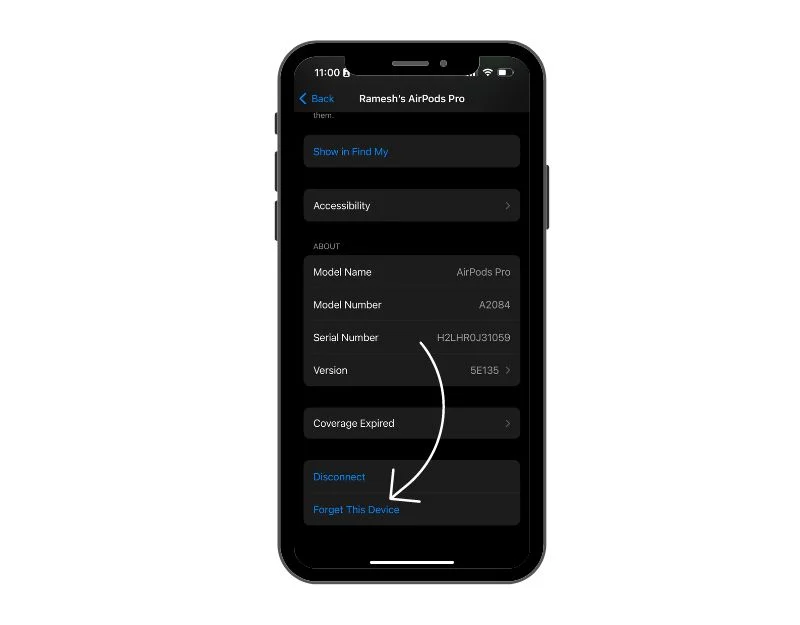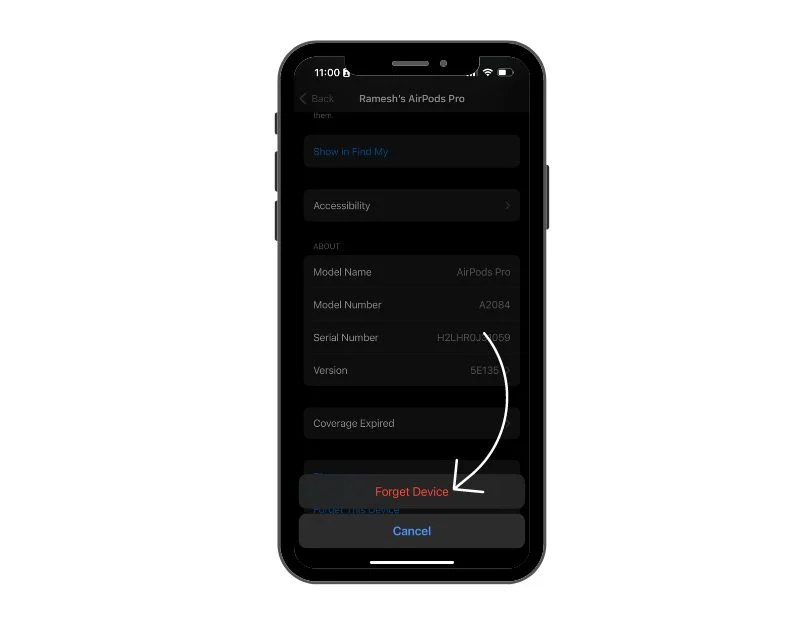Facile e veloce: passaggi per ripristinare Apple AirPods, AirPods Pro e AirPods Max
Pubblicato: 2023-09-21Reimpostare i tuoi AirPods può essere un'opzione pratica se riscontri problemi con i tuoi AirPods o prevedi di vendere i tuoi AirPods. Un semplice ripristino può risolvere la maggior parte dei problemi e cancellerà tutti i dati personali e li disconnetterà dall'ID Apple.

In questo post del blog, ti mostrerò diversi modi per ripristinare i tuoi AirPods, AirPods Pro e AirPods Pro Max sul tuo iPhone, iPad e Mac. Sia che tu voglia risolvere i problemi con i tuoi AirPods o che tu voglia vendere o portare un AirPods usato, puoi facilmente ripristinare i tuoi AirPods Pro con questi semplici passaggi.
Sommario
Come resettare i tuoi AirPods e AirPods Pro
Ripristina AirPods e AirPods Pro utilizzando un iPhone o iPad
Puoi ripristinare i tuoi AirPods o AirPods Pro con il tuo iPhone o iPad. I passaggi sono quasi identici. Puoi seguire gli stessi passaggi sul tuo iPhone o iPad per ripristinare i tuoi AirPods o AirPods Pro.
- Collega i tuoi AirPods al tuo iPhone o iPad. Quando colleghi gli AirPods per la prima volta, posiziona entrambi gli AirPods nella custodia di ricarica, chiudi il coperchio, attendi qualche istante, quindi apri il coperchio.
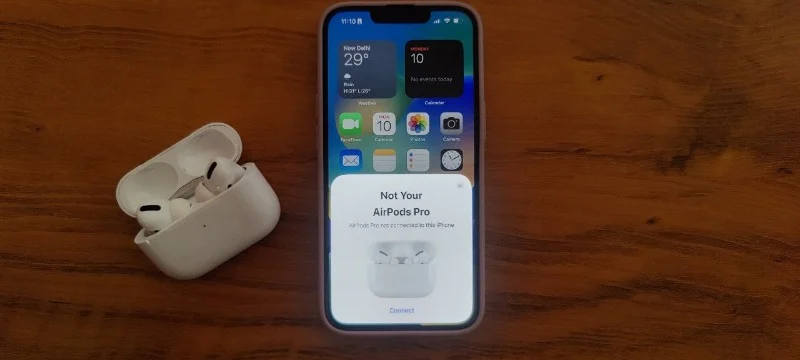
- Un'animazione di benvenuto apparirà sul tuo iPhone o iPad. Tieni premuto il pulsante sul retro della custodia di ricarica finché l'indicatore di stato non passa da verde a bianco. ora tocca Connetti sul tuo iPhone. Seguire eventuali altre istruzioni visualizzate sullo schermo. Fai clic su "Continua". I tuoi AirPods sono ora connessi e pronti per l'uso.
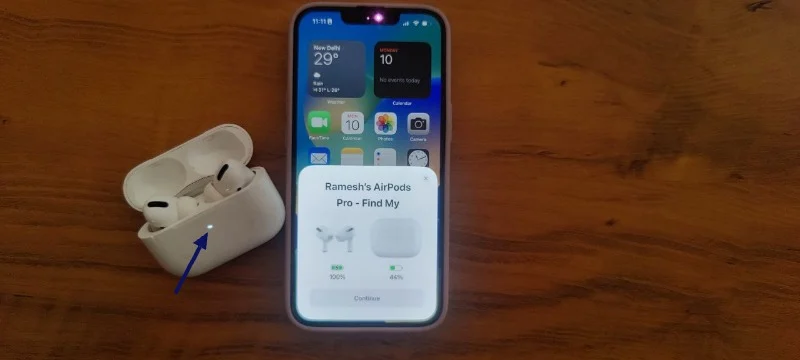
- Ora togli gli AirPods dalla custodia di ricarica e indossali.
- Apri le impostazioni Bluetooth sul tuo iPhone o iPad. Per fare ciò, apri l'app Impostazioni sul tuo iPhone e tocca l'opzione Bluetooth.
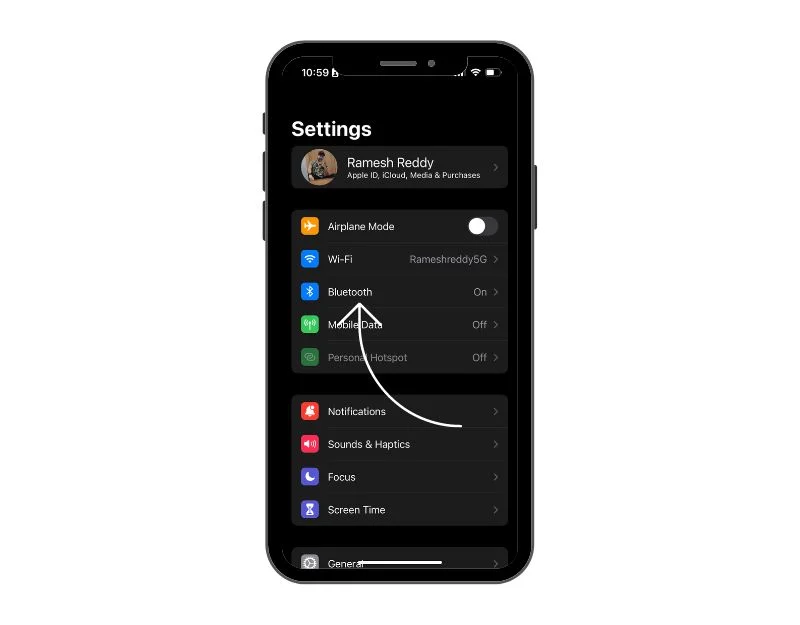
- Verrà visualizzato l'elenco dei dispositivi collegati al tuo iPhone o iPad. Ora trova gli AirPods o gli AirPods Pro nell'elenco dei dispositivi connessi e tocca il pulsante i per ottenere maggiori dettagli.
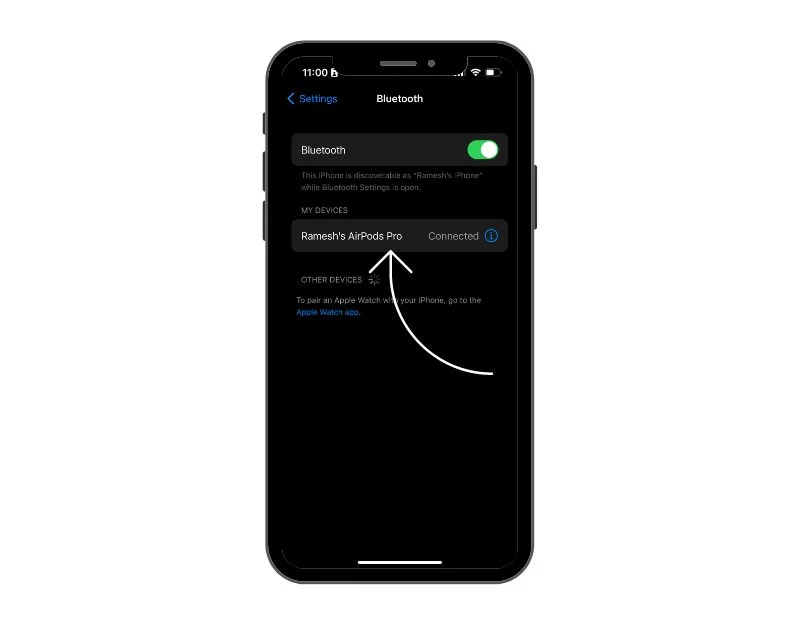
- Scorri verso il basso e cerca l'opzione "Dimentica questo dispositivo". Ora conferma le modifiche toccando "Dimentica dispositivo".
- Questo è tutto, i tuoi AirPods o AirPods Pro sono stati ripristinati con successo. Per ricollegare gli AirPods al tuo iPhone o iPad, segui gli stessi passaggi di quando hai collegato gli AirPods per la prima volta.
Ripristina i tuoi AirPods e AirPods Pro utilizzando il Mac
Puoi anche utilizzare il Mac per ripristinare i tuoi AirPods o AirPods Pro. Per connettere AirPods Pro al tuo Mac, avrai bisogno di macOS X 10.15.1 (Catalina) o versione successiva. Per gli AirPod di seconda generazione è necessario macOS X 10.14.4 (Mojave) o versione successiva. Per gli AirPod di prima generazione è necessario macOS X 10.12 (Sierra) o versione successiva. Una volta soddisfatti i requisiti, segui i passaggi seguenti per ripristinare i tuoi AirPods con il tuo Mac.
- Fai clic sul menu Apple nell'angolo in alto a sinistra e seleziona Preferenze di Sistema. In alternativa, puoi fare clic sull'icona Impostazioni nel Dock.

- Nelle Preferenze di Sistema , seleziona Bluetooth .

- Nelle Impostazioni Bluetooth, attiva il Bluetooth facendo clic sull'interruttore a destra di Bluetooth e lasciando aperta questa finestra.
- Ora posiziona entrambi gli AirPod nella custodia di ricarica e apri il coperchio. Tieni premuto il pulsante di configurazione sul retro della custodia degli AirPods finché la spia di stato non inizia a lampeggiare in bianco. Ora vedrai i tuoi AirPods o AirPods Pro nell'elenco dei dispositivi nelle vicinanze. Muovi il mouse e fai clic su Connetti per connettere i tuoi AirPods al tuo Apple MacBook.

- Quando gli AirPod sono collegati al tuo Mac, verranno posizionati in cima all'elenco dei dispositivi Bluetooth. Ora fai clic sul pulsante i per accedere a impostazioni aggiuntive.

- Ora fai clic sul pulsante “ Dimentica questo dispositivo ”.
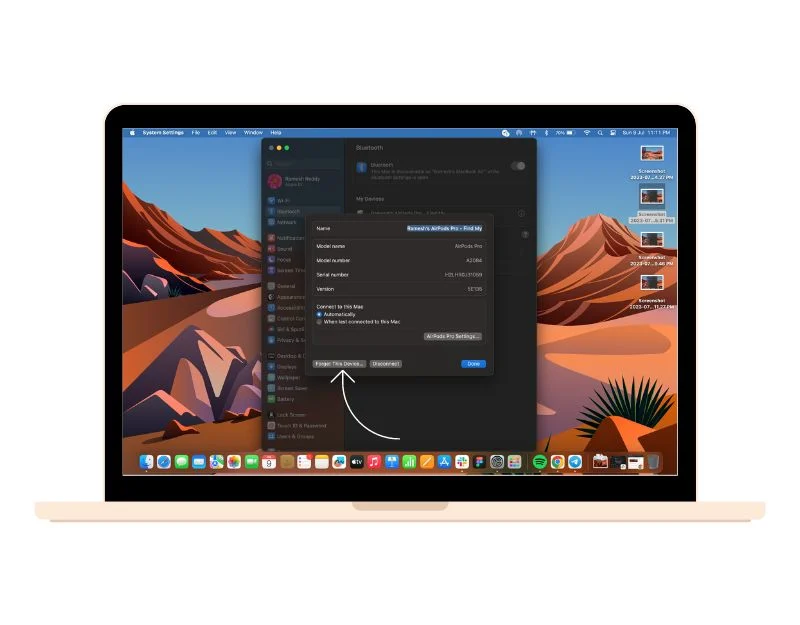
- Conferma le modifiche e ora fai clic su Dimentica dispositivo per ripristinare gli AirPods.
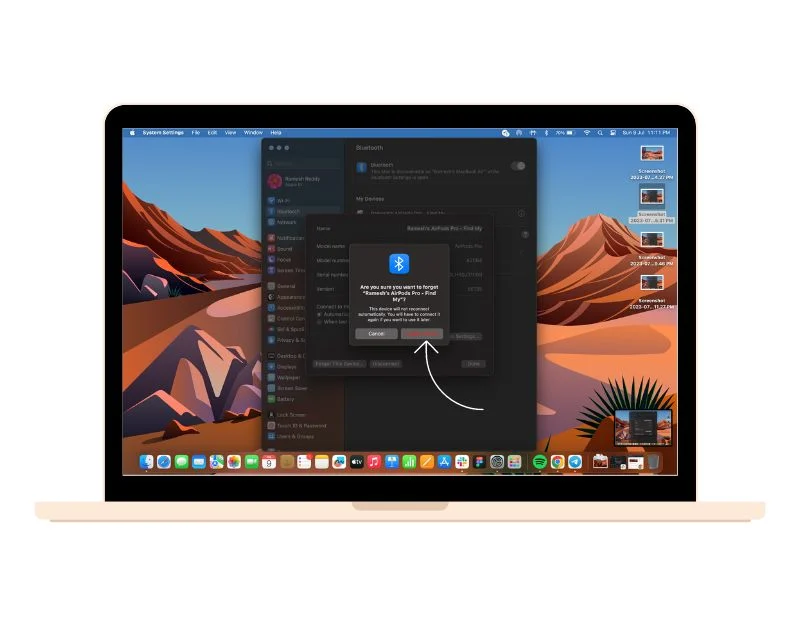
- Questo è tutto. I tuoi AirPods o AirPods Pro sono stati ripristinati con successo. Per ricollegare gli AirPods al tuo Macbook, segui gli stessi passaggi di quando hai collegato gli AirPods per la prima volta.
Ripristina le impostazioni di fabbrica di AirPods e AirPods Pro senza iPhone, iPad o Mac
Se non disponi di un iPhone, iPad o Mac, puoi utilizzare il pulsante di ripristino degli AirPods per ripristinare le impostazioni di fabbrica degli AirPods Pro.

- Posiziona entrambi gli AirPod nella custodia di ricarica e apri il coperchio.
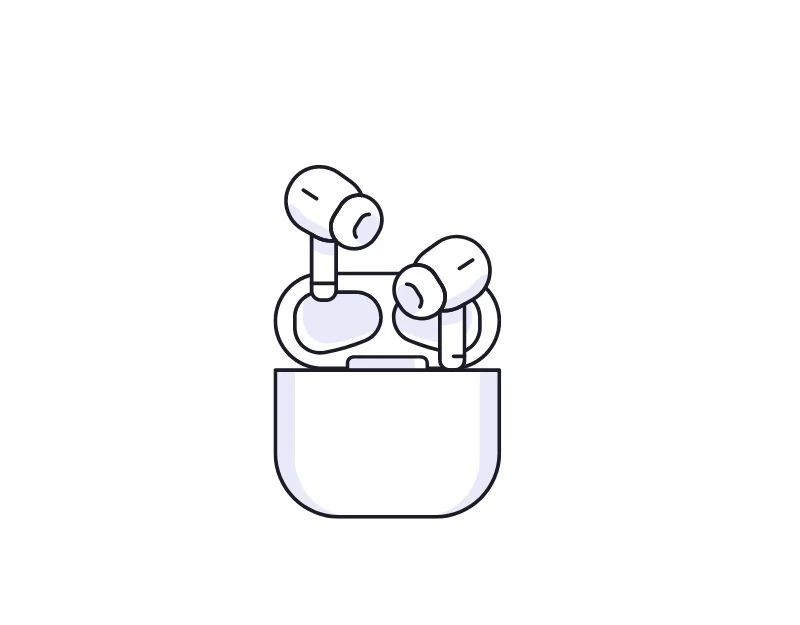
- Tieni premuto il pulsante " Configura " sul retro della custodia finché la luce non cambia da verde/rosso a bianco.

- Ora chiudi il coperchio. I tuoi AirPods o AirPods Pro sono stati ripristinati alle impostazioni di fabbrica.
Come ripristinare le impostazioni di fabbrica dei tuoi Apple AirPods Max
Puoi anche ripristinare le cuffie di fascia alta di Apple, Apple AirPods Pro Max, con semplici passaggi.
- Estrai gli Apple AirPods Max dalla loro elegante custodia e tieni premuti insieme la corona digitale e i pulsanti di controllo del rumore per alcuni secondi. Assicurati che la batteria degli AirPods Max abbia ancora una capacità sufficiente (almeno il 30%) per ripristinarla. Puoi controllare il livello della batteria sul tuo iPad, iPhone o Mac.

- Attendere fino a quando il LED sul dispositivo diventa bianco. Dopo un tentativo riuscito, i tuoi AirPods Max sono stati ripristinati correttamente.
- Per accoppiare: vai su Impostazioni > Bluetooth sul tuo dispositivo e attiva il Bluetooth sul dispositivo a cui desideri connetterti.
- Estrai i tuoi AirPods Max dalla Smart Case, attendi 60 secondi e tienilo accanto al dispositivo che desideri accoppiare finché non viene visualizzata un'animazione di configurazione.
- Se non vedi l'animazione, vai su Impostazioni sul tuo dispositivo > Bluetooth e tieni premuto il pulsante di controllo del rumore sugli AirPods Max per circa cinque secondi o finché la luce non lampeggia in bianco. Ora vedrai Aipods Pro Max nell'elenco dei dispositivi nelle vicinanze.
- Premi " Connetti " e segui le istruzioni visualizzate per ricollegare gli AirPods Max al tuo iPhone/iPad o Mac.
Rimuovi l'ID Apple dai tuoi AirPods
Puoi anche ripristinare i tuoi AirPods rimuovendo l'ID Apple dai tuoi Airpods. Questo può essere utile se desideri vendere i tuoi AirPods o ricevere AirPods usati da qualcuno. Puoi utilizzare l'app Dov'è sul tuo dispositivo Apple o utilizzare iCloud per rimuovere l'account.
Utilizzando l'app "Trova il mio":
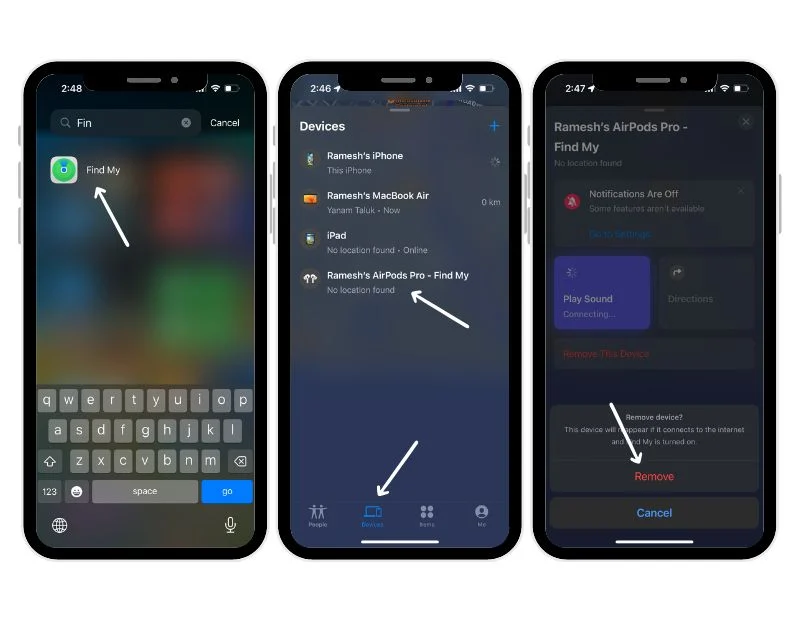
- Assicurati che i tuoi AirPods siano abbastanza vicini al tuo dispositivo per connettersi.
- Apri l'app "Trova il mio" sul tuo iPhone, iPad o Mac.
- Fare clic sull'icona dei dispositivi per passare alla scheda Dispositivi.
- Seleziona gli AirPods che desideri disconnettere e toccali.
- Scorri verso l'alto le informazioni sugli AirPods.
- Fare clic su " Rimuovi questo dispositivo " e confermare facendo nuovamente clic su " Rimuovi ".
Utilizzando iCloud:
- Accedi a iCloud.com con il tuo ID Apple.
- Clicca su "Trovami".
- Fare clic su "Tutti i dispositivi".
- Fai clic sugli AirPods che desideri disconnettere.
- Fai clic su "Rimuovi dall'account".
- Conferma facendo nuovamente clic su "Rimuovi".
Domande frequenti su come ripristinare gli AirPods di Apple
1. Come faccio a sapere se il mio reset è andato a buon fine?
Prestare attenzione alle istruzioni visualizzate sullo schermo quando si esegue il ripristino. Dopo il ripristino, apri il coperchio dei tuoi AirPods o AirPods Pro vicino al tuo dispositivo iOS (iPhone, iPad e macOS). Nel caso degli AirPods Max, dovrai avvicinarli al tuo dispositivo. Dovresti vedere un'animazione di configurazione sul tuo dispositivo. Sul tuo dispositivo, tocca "Connetti". Se si connette correttamente, il ripristino ha avuto esito positivo. Puoi anche riprodurre un suono per vedere se entrambi gli AirPod funzionano correttamente. In questo modo potrai confermare che il ripristino è andato a buon fine.
2. Quali altre soluzioni posso provare se i miei AirPods continuano a non funzionare dopo un ripristino?
Abbiamo una guida dettagliata su come risolvere il problema con AirPods Pro che non funziona. Assicurati che i tuoi AirPods siano collegati al dispositivo giusto e che la batteria sia sufficientemente carica. Inoltre, assicurati di avere il Bluetooth abilitato sul tuo dispositivo. Se non funziona nulla, potrebbe trattarsi di un problema con gli AirPods stessi e dovresti contattare il supporto Apple o un'Apple Genius Bar.
3. Con quale frequenza dovrei resettare i miei AirPods, AirPods Pro o AirPods Max?
Non è necessario ripristinare gli AirPods a meno che tu non abbia un problema. Questo è un passaggio per la risoluzione dei problemi che dovresti eseguire solo se riscontri problemi con il tuo dispositivo. Potrebbero trattarsi, ad esempio, di problemi di riproduzione del suono, difficoltà di connessione o problemi di durata della batteria. Se non riscontri problemi con i tuoi AirPods, non è necessario ripristinarli.
4. Perderò le mie impostazioni personalizzate quando ripristino i miei AirPods, AirPods Pro o AirPods Max?
Sì, quando ripristini i tuoi AirPods, AirPods Pro o AirPods Max, tutte le tue impostazioni personalizzate verranno cancellate. Ciò include i gesti AirPod e le impostazioni del dispositivo associato. Dopo il ripristino, dovrai riparare i tuoi AirPods con i tuoi dispositivi seguendo la stessa procedura che faresti per i nuovi AirPods.
5. Perché non riesco a ripristinare i miei Apple AirPods?
Se non riesci a ripristinare gli AirPods, potrebbe essere dovuto alla batteria scarica o a problemi hardware, ad esempio il pulsante sul retro della custodia non funziona o non lo premi abbastanza forte.